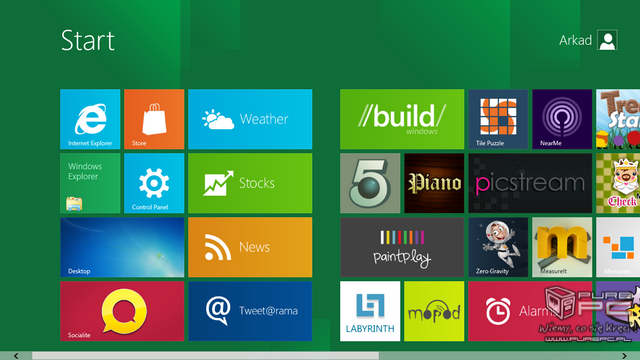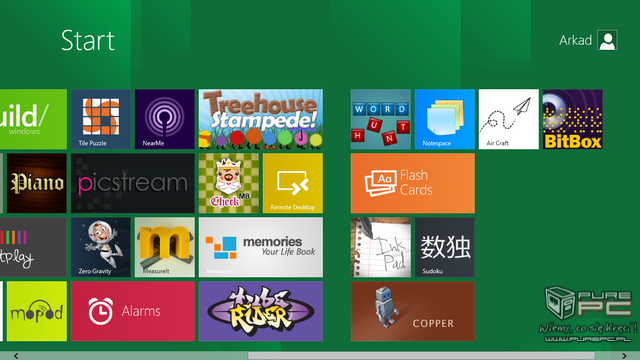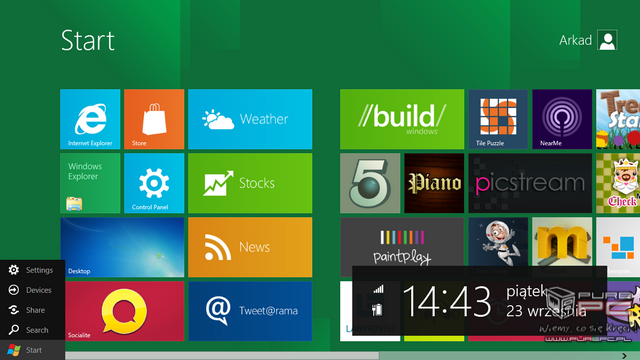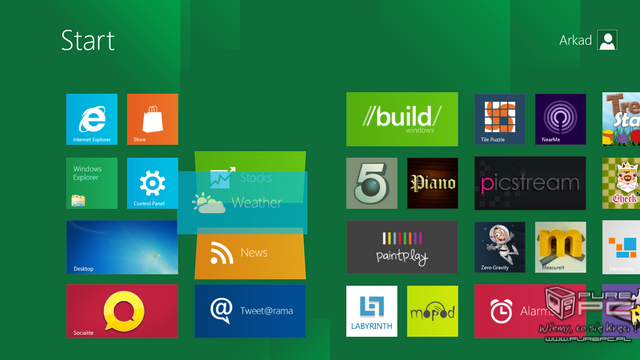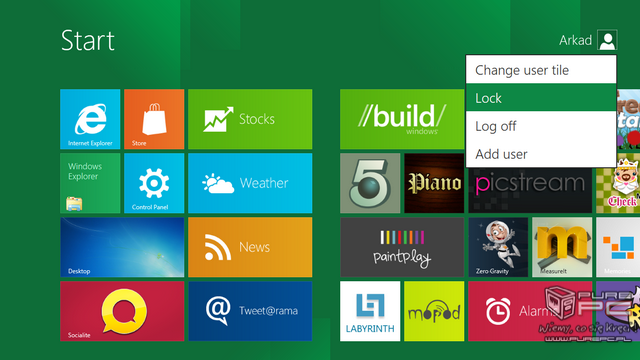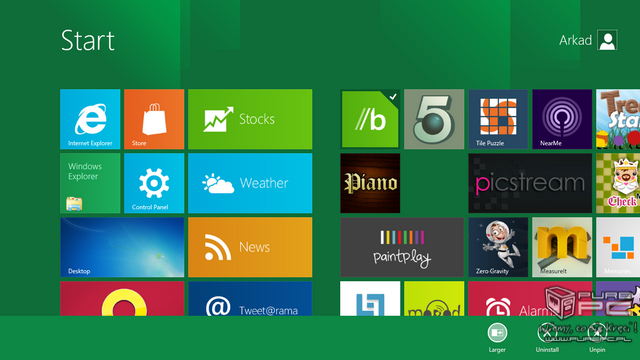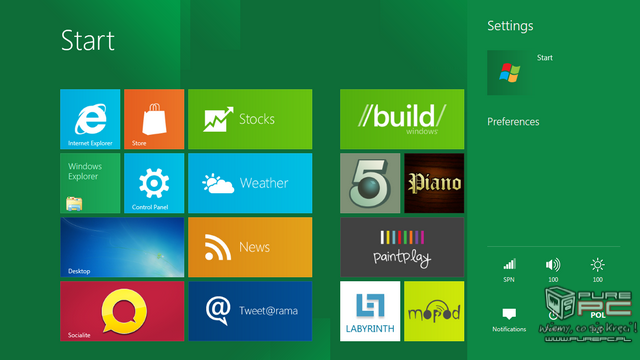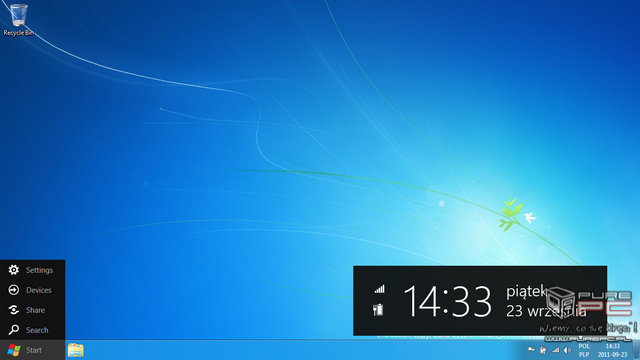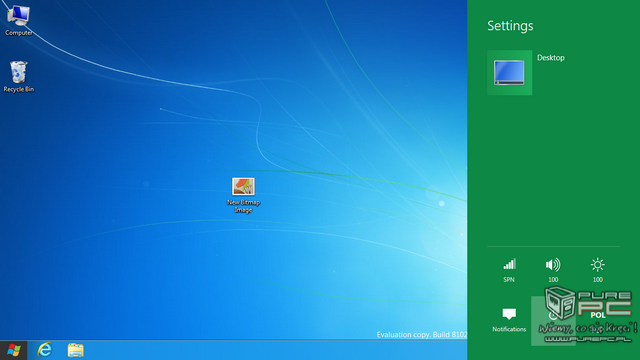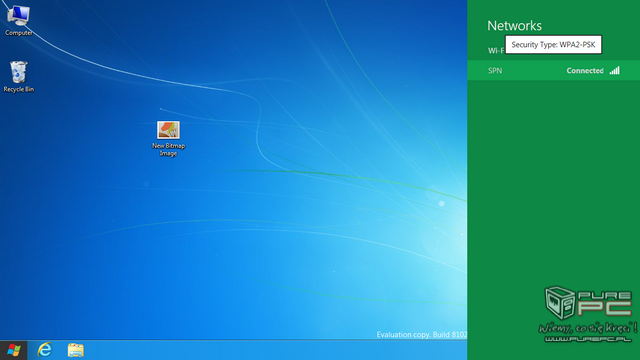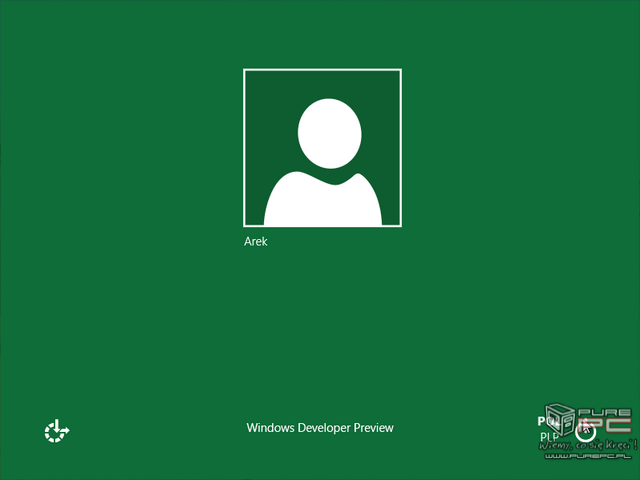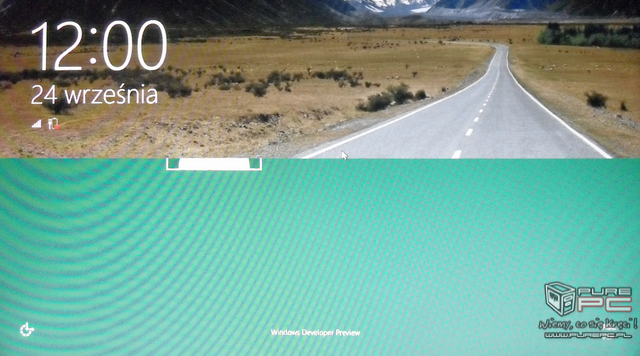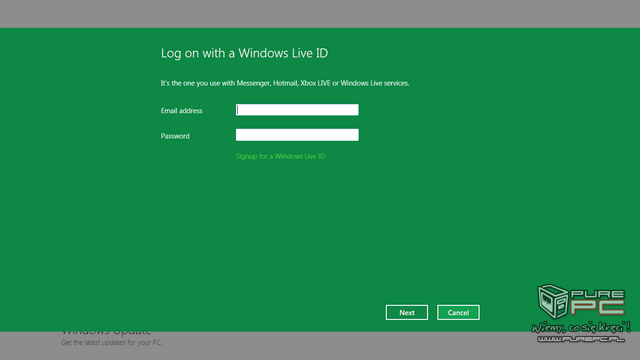Windows 8 DP - Rzut okiem na nowy system operacyjny Microsoftu
- SPIS TREŚCI -
Po instalacji system automatycznie ściąga odpowiednie sterowniki, acz dedykowane Windows 7 również działają. Generalnie, nie musimy martwić się o zgubione nośniki od płyty głównej bądź karty graficznej. Chwilę po skonfigurowaniu czeka nas pierwsza duża nowość - większość będzie zapewne zaskoczona i wykrzyczy "Gdzie do cholery jest mój pulpit?!". Spokojnie, po uruchomieniu systemu standardowo ładuje się znany z Windows Phone interfejs Metro. Od razu przypadł mi do gustu - pozwala na szybkie wybieranie interesujących aplikacji, jednocześnie potrafiąc wyświetlać informacje bez wchodzenia w nie. Ikonki można dowolnie przesuwać bądź zmieniać ich wielkość. Standardowo otrzymujemy kilka ciekawych aplikacji, między innymi: Giełda, Pogoda, Wiadomości oraz Socialite. Oczywiście pozostał znany i lubiany (bądź nie) pulpit, więc nie widać tutaj większych zmian w stosunku do poprzednich wersji. Warto również wspomnieć, iż Metro pełni funkcję standardowo rozwijanego Menu Start. Najeżdżając kursorem na lewy dolny róg ekranu możemy przełączać się miedzy pulpitem i "zieloną" nowością, wyszukać aplikację lub otworzyć boczny panel Ustawienia. Mamy w nim możliwość wyłączenia komputera, zmiany głośności oraz łączenie z siecią bezprzewodową. Możemy z łatwością przeskakiwać między oknami - najeżdżamy kursorem na lewy róg ekranu i możemy "wyscroolować" interesujący nas programik. Co więcej - przesuwając się na prawą stronę otrzymujemy boczny panel podglądu, na którym znajdują się miniaturki wszystkich otwartych okien. Interfejs Metro jest pierwszą i zarazem najważniejszą zmianą w stosunku do poprzednika.
Najważniejsze aplikacje w jednym miejscu. Ikonki zamieniono na przyjazne prostokąty (lub kwadraciki), które zarazem mogą wyświetlać kluczowe informacje o danym programie.
Aby sprawdzić godzinę należy najechać kursorem na lewy dolny róg ekranu. Jednocześnie rozwijamy menu kontekstowe z dostępem do czterech pasków bocznych.
Prostokąty można dowolnie przesuwać i zmieniać ich rozmiar.
Stary, dobry pulpit. Tutaj nic się nie zmieniło - nawet standardowa tapeta. Widżety są takie same jak w Windows 7. Pasek zadań nie uległ również większym metamorfozom, oprócz samej zmianie charakteru przycisku Start.
Komputer wyłączamy z paska bocznego. Nie jest to zbyt wygodne rozwiązanie ale powiedzmy sobie szczerze - korzystamy z tego przycisku dość rzadko.
Wyskakujące z paska zadań okienka różnych ustawień również "wrzucono" do paska bocznego.
Całkiem nowy jest ekran logowania oraz zablokowania. Odblokowanie następuje poprzez przesunięcie miłego dla oka krajobrazu do góry. Na ekranie tym pojawiły się też ikonki statusu zasilania i sieci, zaś w przyszłości pojawią również powiadomienia z innych aplikacji i widżety (na razie nie ma żadnych dostępnych).
Windows 8 daje możliwość synchronizacji konta lokalnego z kontem LiveID. Jest to istotne udogodnienie, szczególnie gdy korzystamy z wielu komputerów.
Powiązane publikacje
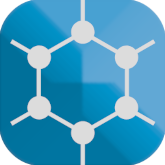
Recenzja GrapheneOS - mobilny system, który pozwoli Ci przejąć kontrolę. Prywatny Android bez usług Google
51
Linux Mint vs Windows 11 vs Fedora - który system jest lepszy do gier, pracy i sztucznej inteligencji? Test z NVIDIA GeForce RTX 4090
189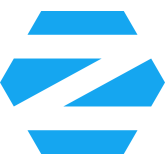
Recenzja Zorin OS - Linux w końcu lepszy od Windowsa? Testy w grach, programach oraz obsługa AI z udziałem GeForce GTX 1660 Ti
463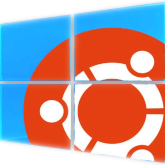
Ubuntu vs Windows 11 - który system jest lepszy do gier, grafiki 3D i sztucznej inteligencji? Test z udziałem NVIDIA GeForce RTX 4090
257